Trong thế giới công nghệ phát triển không ngừng, việc trình bày ý tưởng một cách chuyên nghiệp và thu hút là yếu tố then chốt dẫn đến thành công. Dù bạn đang dẫn dắt một cuộc họp kinh doanh quan trọng, giảng dạy một lớp học, tiếp thị sản phẩm mới nhất hay chia sẻ kết quả nghiên cứu, PowerPoint luôn là một chương trình mạnh mẽ có thể biến nội dung của bạn trở nên sống động và nổi bật. Tuy nhiên, để thực sự gây ấn tượng và giữ chân khán giả, việc vượt ra khỏi những hiệu ứng cơ bản là điều cần thiết.
Với vai trò là công cụ thuyết trình hàng đầu, PowerPoint không ngừng cải tiến, mang đến nhiều tính năng nâng cao giúp người dùng tạo ra những bài trình chiếu không chỉ đẹp mắt mà còn tương tác và truyền tải thông điệp một cách hiệu quả nhất. Bài viết này sẽ đi sâu vào 6 tính năng PowerPoint đỉnh cao, từ hiệu ứng chuyển động mượt mà đến khả năng cá nhân hóa thuyết trình trực tuyến, giúp bạn nâng tầm kỹ năng và tạo ra những buổi trình bày thực sự đáng nhớ. Hãy cùng khám phá những thủ thuật công nghệ này để biến bài thuyết trình của bạn thành một tác phẩm nghệ thuật cuốn hút.
Chuyển động Morph: Tạo luồng hình ảnh ấn tượng
Tính năng chuyển tiếp Morph (Biến đổi) có sẵn trong PowerPoint cho Windows và Mac (phiên bản 2019 trở lên), nền tảng web, Android và iOS.
Nhiều người trong chúng ta đã từng xem và tạo các bài thuyết trình PowerPoint với các đối tượng và văn bản tĩnh hoặc chỉ có những hoạt ảnh cơ bản. Tuy nhiên, hiệu ứng chuyển tiếp Morph thực sự thu hút khán giả bằng cách tạo ra ảo giác rằng các đối tượng đang di chuyển, thay đổi kích thước, xoay hoặc thay đổi hình dáng một cách mượt mà. Điều đặc biệt là bạn không cần phải thêm các đường dẫn chuyển động thủ công để tạo ra hiệu ứng ấn tượng này.
Cách dễ nhất để sử dụng hiệu ứng chuyển tiếp Morph là nhân đôi một slide trước khi điều chỉnh các đối tượng trên slide thứ hai. Đầu tiên, trong khung hình thu nhỏ, nhấp chuột phải vào slide bạn muốn áp dụng hiệu ứng chuyển tiếp và chọn “Duplicate Slide” (Nhân đôi Slide).
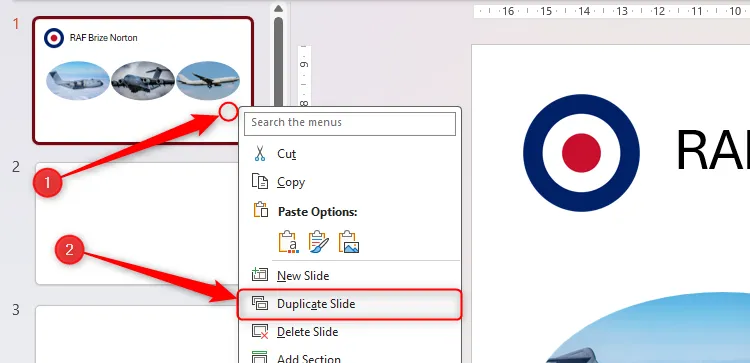 Menu chuột phải trên hình thu nhỏ slide trong PowerPoint với tùy chọn 'Duplicate Slide' được chọn để nhân đôi trang chiếu.
Menu chuột phải trên hình thu nhỏ slide trong PowerPoint với tùy chọn 'Duplicate Slide' được chọn để nhân đôi trang chiếu.
Sau đó, thực hiện các thay đổi trên slide đã nhân đôi, chẳng hạn như thay đổi kích thước của đối tượng hoặc di chuyển vị trí của chúng. Bạn cũng có thể thêm hoặc xóa các mục, miễn là còn ít nhất một đối tượng chung giữa hai slide.
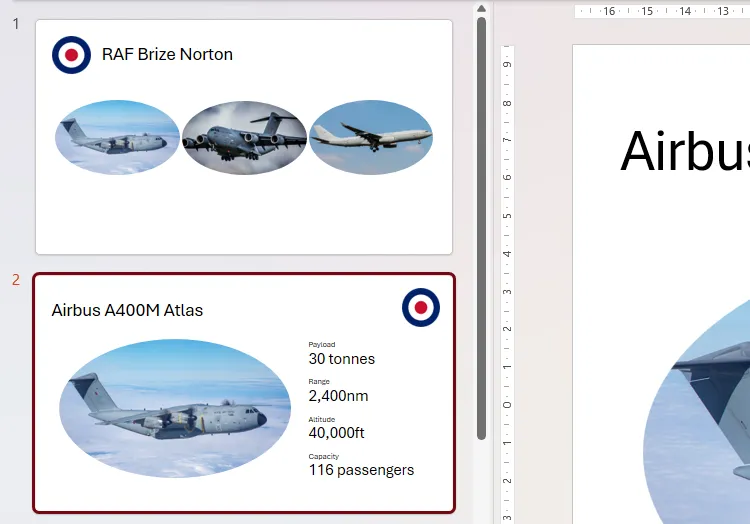 Hai slide trong khung hình thu nhỏ của PowerPoint, với các đối tượng được nhân đôi, di chuyển hoặc xóa từ slide này sang slide tiếp theo để tạo hiệu ứng Morph.
Hai slide trong khung hình thu nhỏ của PowerPoint, với các đối tượng được nhân đôi, di chuyển hoặc xóa từ slide này sang slide tiếp theo để tạo hiệu ứng Morph.
Bây giờ, với slide thứ hai vẫn đang hoạt động, mở tab “Transitions” (Chuyển tiếp) và nhấp vào “Morph”.
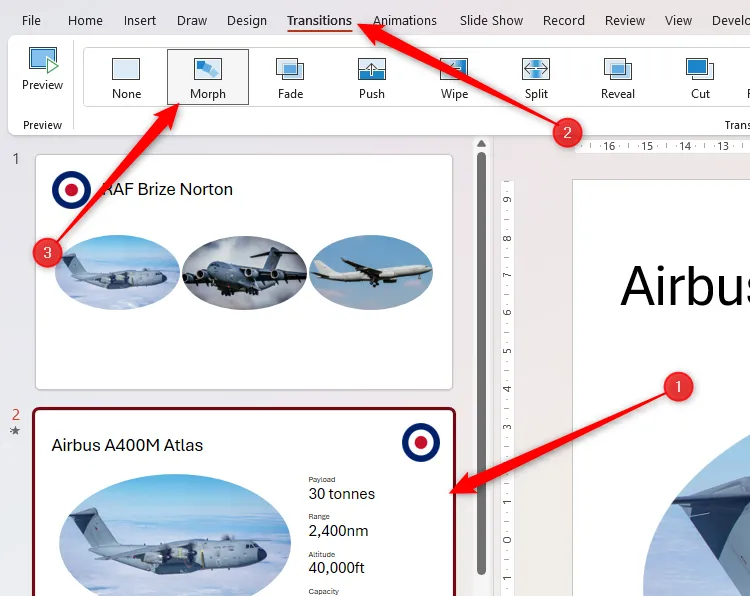 Một slide được chọn trong PowerPoint với hiệu ứng chuyển tiếp Morph được kích hoạt trong tab Transitions.
Một slide được chọn trong PowerPoint với hiệu ứng chuyển tiếp Morph được kích hoạt trong tab Transitions.
Bạn có thể nhấp vào “Effect Options” (Tùy chọn hiệu ứng) trong tab Transitions để có thêm các tùy chọn Morph nâng cao. Cuối cùng, nhấp vào “Preview” (Xem trước) để chiêm ngưỡng hiệu ứng chuyển tiếp Morph ấn tượng này.
Mô hình 3D kết hợp Morph: Minh họa sống động và chân thực
Sự kết hợp các công cụ này có sẵn trong PowerPoint cho Windows và Mac (phiên bản 2019 trở lên), nền tảng web, Android và iOS. Bạn có thể thêm mô hình 3D mà không cần sử dụng công cụ Morph trong tất cả các phiên bản PowerPoint.
Ngoài việc sử dụng hiệu ứng chuyển tiếp Morph để tạo ấn tượng rằng văn bản 2D, hình ảnh và đồ họa đang di chuyển trong bài thuyết trình, bạn có thể tiến thêm một bước nữa và kết hợp hiệu ứng này với mô hình 3D. Điều này giúp bạn tạo ra những minh họa động, chân thực và đầy tính tương tác.
Đầu tiên, để thêm một mô hình 3D, trong tab Insert (Chèn) trên thanh ribbon, di chuột qua “3D Models” (Mô hình 3D). Sau đó, nhấp vào nửa trên của nút chia để duyệt thư viện của Microsoft hoặc nhấp vào nửa dưới để tải lên mô hình 3D của riêng bạn.
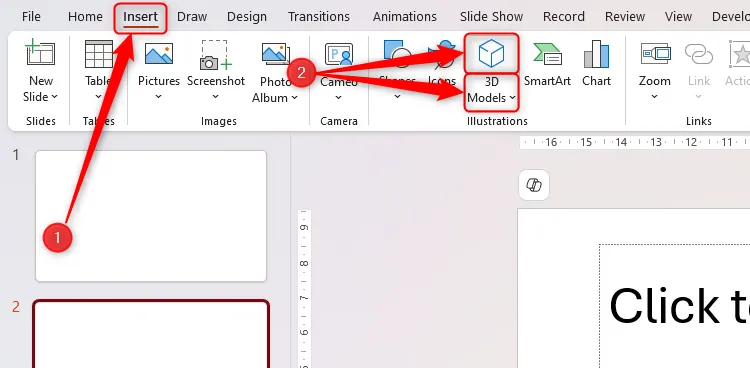 Biểu tượng 3D Models trong tab Insert trên thanh công cụ ribbon của Microsoft PowerPoint.
Biểu tượng 3D Models trong tab Insert trên thanh công cụ ribbon của Microsoft PowerPoint.
Nếu bạn chọn tùy chọn chèn một mô hình đã lưu trên thiết bị của mình, sau khi tìm thấy đồ họa, hãy nhấp vào “Insert” (Chèn). Mặt khác, nếu bạn quyết định chọn một trong các mô hình có sẵn của Microsoft, bạn sẽ thấy một hộp thoại chứa nhiều danh mục mô hình khác nhau. Tại đây, bạn có thể nhấp vào một trong các danh mục hoặc nhập các từ khóa liên quan vào thanh tìm kiếm ở đầu cửa sổ.
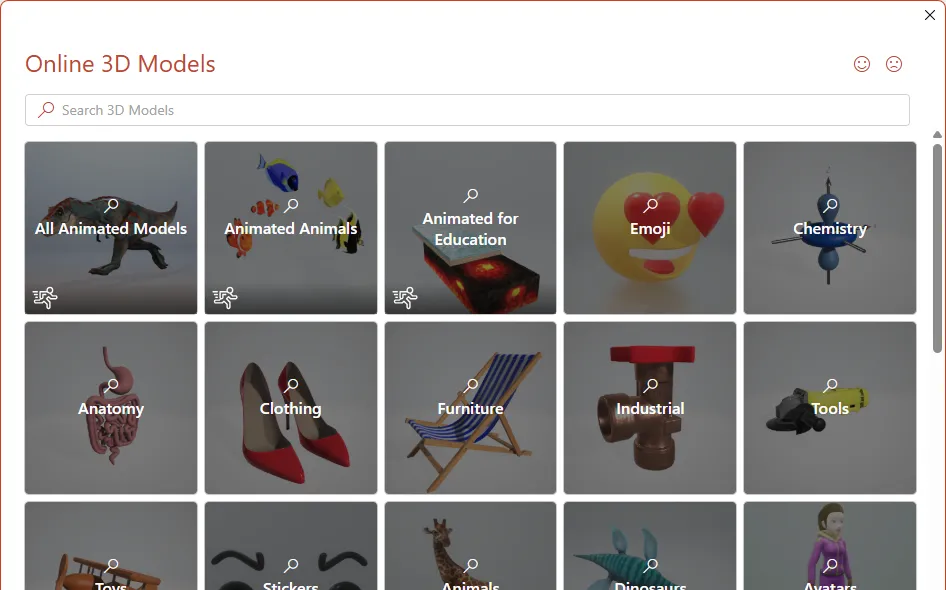 Hộp thoại trong PowerPoint hiển thị thư viện mô hình 3D có sẵn của Microsoft.
Hộp thoại trong PowerPoint hiển thị thư viện mô hình 3D có sẵn của Microsoft.
Khi bạn tìm thấy mô hình lý tưởng để thêm vào bài thuyết trình PowerPoint của mình, hãy nhấp vào nó một lần để chọn và nhấp “Insert” (Chèn).
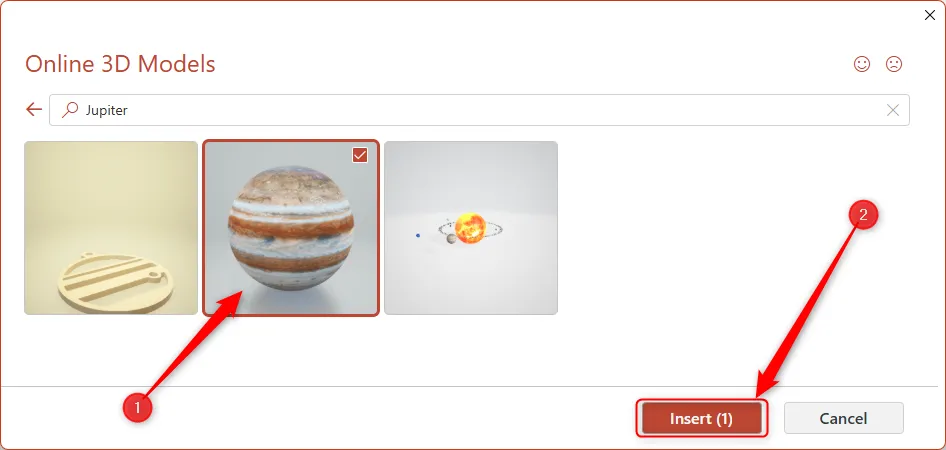 Một mô hình 3D của Sao Mộc được chọn trong thư viện mô hình 3D của Microsoft PowerPoint, với nút Insert được làm nổi bật.
Một mô hình 3D của Sao Mộc được chọn trong thư viện mô hình 3D của Microsoft PowerPoint, với nút Insert được làm nổi bật.
Bây giờ, hãy nhấp và kéo biểu tượng ở giữa mô hình để xác định hình dạng và góc nhìn của nó khi người xem lần đầu tiên nhìn thấy slide này.
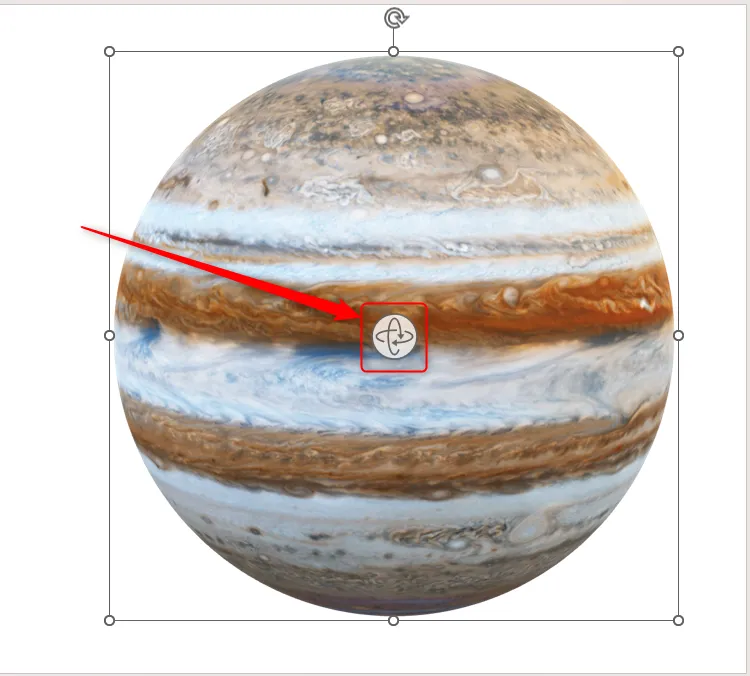 Mô hình 3D của Sao Mộc trong PowerPoint, với biểu tượng xoay ở giữa được làm nổi bật để điều chỉnh góc nhìn.
Mô hình 3D của Sao Mộc trong PowerPoint, với biểu tượng xoay ở giữa được làm nổi bật để điều chỉnh góc nhìn.
Tiếp theo, thêm bất kỳ chi tiết nào khác vào slide, như định dạng hoặc văn bản.
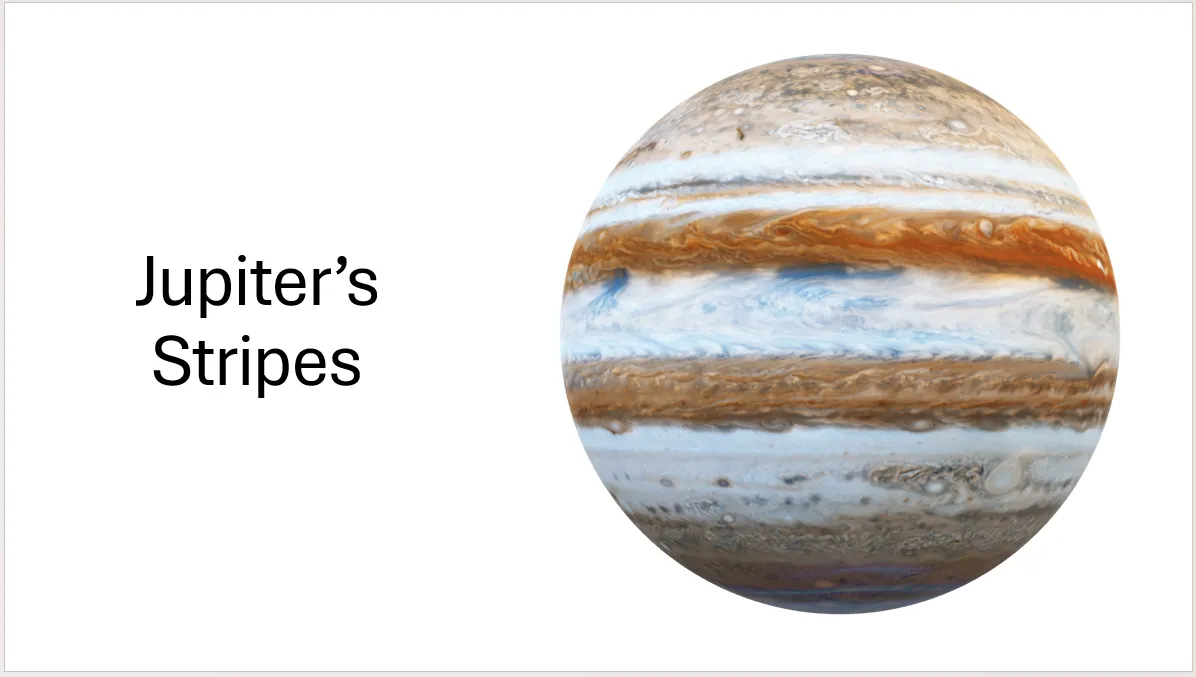 Một slide PowerPoint chứa mô hình Sao Mộc và tiêu đề 'Jupiter's Stripes', minh họa cách kết hợp 3D với văn bản.
Một slide PowerPoint chứa mô hình Sao Mộc và tiêu đề 'Jupiter's Stripes', minh họa cách kết hợp 3D với văn bản.
Bước tiếp theo trong việc tạo ấn tượng rằng mô hình đang chuyển động là thêm một slide chứa cùng một mô hình nhưng từ một góc nhìn khác. Để làm điều này, trong khung hình thu nhỏ, nhấp chuột phải vào slide bạn vừa tạo và chọn “Duplicate Slide” (Nhân đôi Slide).
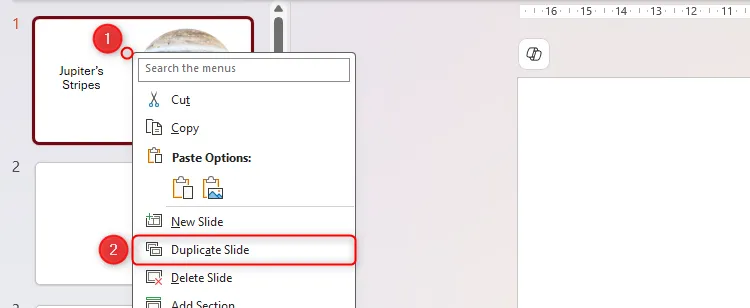 Menu chuột phải trên một slide trong khung hình thu nhỏ của PowerPoint được mở rộng, với tùy chọn 'Duplicate Slide' được chọn để nhân đôi trang chiếu có mô hình 3D.
Menu chuột phải trên một slide trong khung hình thu nhỏ của PowerPoint được mở rộng, với tùy chọn 'Duplicate Slide' được chọn để nhân đôi trang chiếu có mô hình 3D.
Bây giờ, hãy nhấp và kéo biểu tượng ở giữa mô hình 3D đã nhân đôi để xác định hình dạng và góc nhìn của nó sau khi quá trình xoay hoàn tất. Đồng thời, chỉnh sửa bất kỳ văn bản hoặc nội dung nào khác để phù hợp với những gì mô hình 3D sẽ hiển thị.
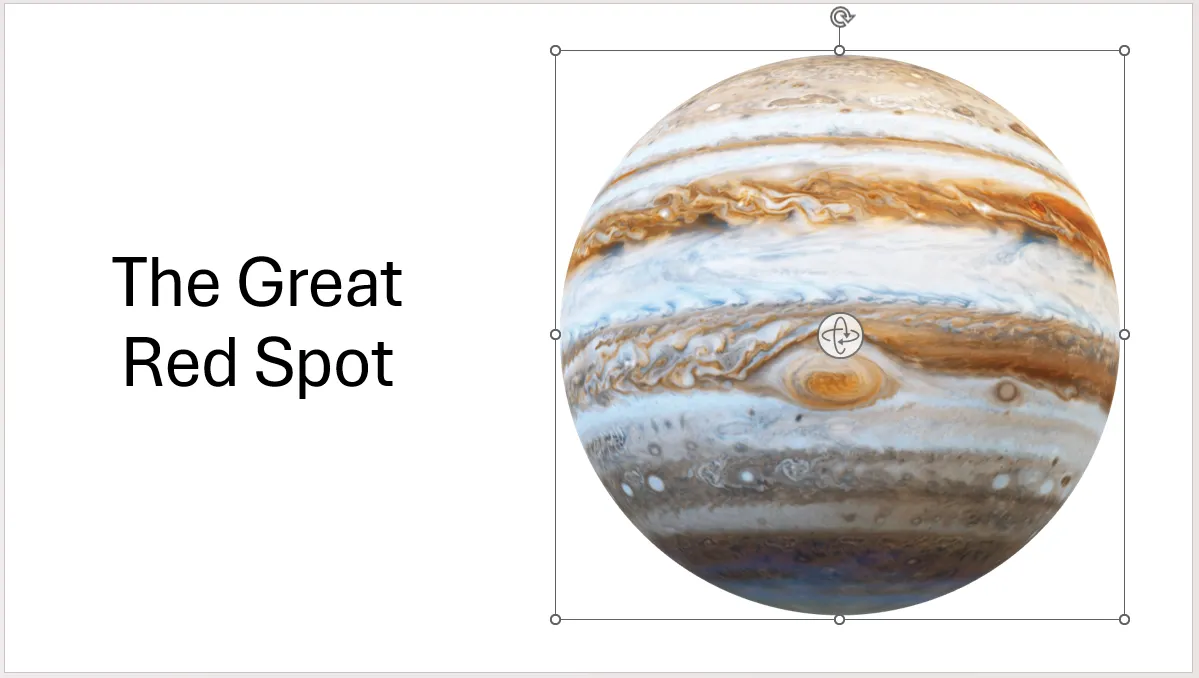 Một slide PowerPoint hiển thị mô hình Sao Mộc với Vết Đỏ Lớn ở trung tâm, và văn bản ở bên trái slide phản ánh hiển thị này, sẵn sàng cho hiệu ứng Morph.
Một slide PowerPoint hiển thị mô hình Sao Mộc với Vết Đỏ Lớn ở trung tâm, và văn bản ở bên trái slide phản ánh hiển thị này, sẵn sàng cho hiệu ứng Morph.
Cuối cùng, bạn cần liên kết hai slide lại với nhau để PowerPoint nhận ra mối liên hệ giữa nội dung của chúng. Để làm điều này, chọn slide thứ hai trong khung hình thu nhỏ và trong tab Transitions trên thanh ribbon, nhấp vào “Morph”.
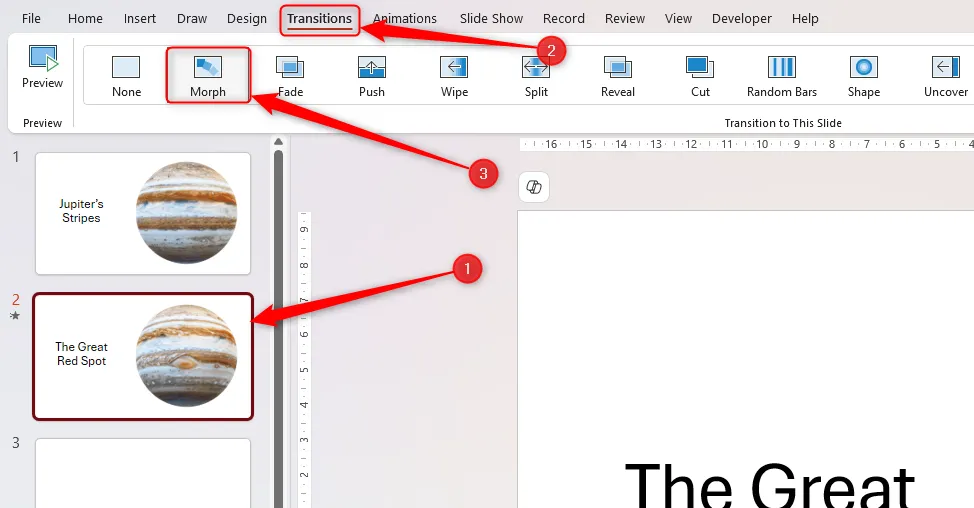 Một slide được chọn trong khung hình thu nhỏ của PowerPoint, với nút Morph trong tab Transitions được chọn để áp dụng hiệu ứng chuyển động 3D.
Một slide được chọn trong khung hình thu nhỏ của PowerPoint, với nút Morph trong tab Transitions được chọn để áp dụng hiệu ứng chuyển động 3D.
Bây giờ, khi bạn nhấp vào “Preview” trong tab Transitions — hoặc nhấn F5 trên bàn phím — bạn sẽ thấy hiệu ứng 3D tuyệt vời này trong hành động.
Công cụ Eyedropper: Đồng bộ màu sắc chỉ trong giây lát
Công cụ Eyedropper (Ống nhỏ giọt) có sẵn trong PowerPoint cho Windows (phiên bản 2016 trở lên) và Mac (phiên bản 2021 trở lên).
Trước khi khám phá thủ thuật này, nhiều người đã từng lãng phí quá nhiều thời gian để cố gắng làm cho màu sắc của văn bản, đường viền và các đối tượng trên slide của mình khớp với nhau. Sau đó, công cụ Eyedropper đã ra đời và trở thành vị cứu tinh cho vấn đề này. Nó giúp bạn đạt được sự nhất quán về màu sắc trong bài thuyết trình một cách nhanh chóng và chính xác.
Trong ví dụ dưới đây, hãy tưởng tượng bạn muốn đường viền quanh slide có cùng màu với chữ “H” và “T” trong logo How-To Geek, và tiêu đề có cùng màu với chữ “G”.
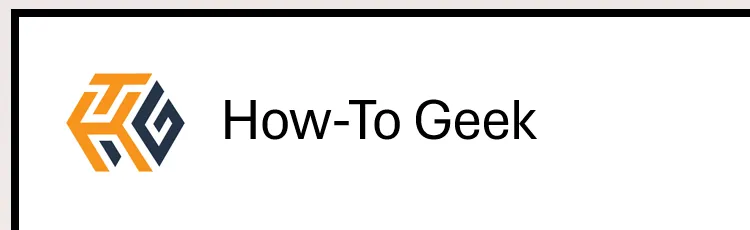 Logo How-To Geek trên một slide PowerPoint, với đường viền quanh slide và tiêu đề 'How-To Geek', minh họa nhu cầu đồng bộ màu sắc.
Logo How-To Geek trên một slide PowerPoint, với đường viền quanh slide và tiêu đề 'How-To Geek', minh họa nhu cầu đồng bộ màu sắc.
Tuy nhiên, việc đạt được sự khớp màu chính xác bằng mắt thường gần như là không thể. Thay vào đó, đầu tiên, chọn đường viền slide, và trong tab Shape Format (Định dạng Hình dạng) trên thanh ribbon, nhấp vào Shape Outline (Đường viền Hình dạng) > Eyedropper.
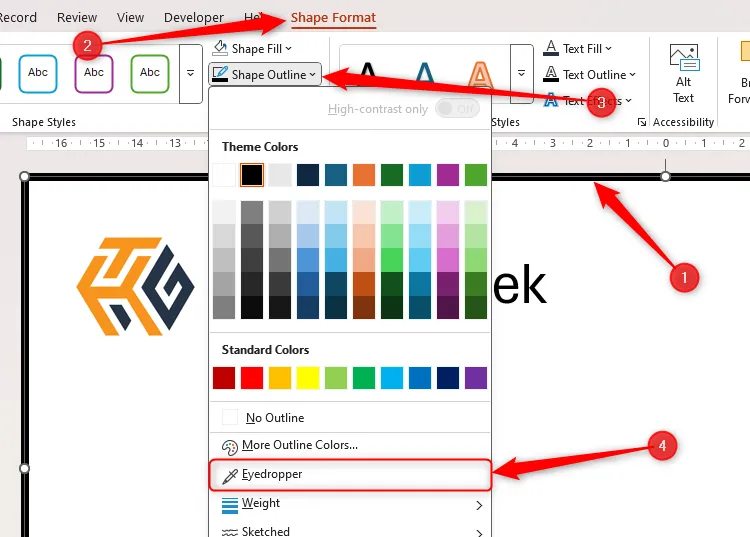 Đường viền slide trong PowerPoint được chọn, và công cụ Eyedropper trong menu thả xuống Shape Outline được làm nổi bật.
Đường viền slide trong PowerPoint được chọn, và công cụ Eyedropper trong menu thả xuống Shape Outline được làm nổi bật.
Tại thời điểm này, con trỏ của bạn sẽ biến thành một ống nhỏ giọt và một bảng màu nhỏ, bảng màu này sẽ thay đổi màu sắc khi bạn di chuột qua các phần khác nhau của slide. Trong trường hợp này, vì bạn muốn đường viền có màu cam của HTG, hãy di chuột qua phần liên quan của logo cho đến khi bảng màu hiển thị đúng màu.
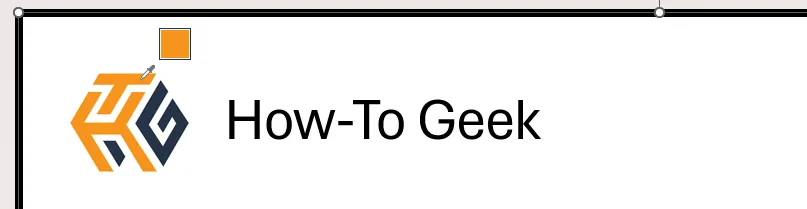 Con trỏ trong PowerPoint hiển thị công cụ Eyedropper đã được kích hoạt, để hút màu cam khi di chuyển qua một phần của logo HTG.
Con trỏ trong PowerPoint hiển thị công cụ Eyedropper đã được kích hoạt, để hút màu cam khi di chuyển qua một phần của logo HTG.
Sau đó, nhấp một lần để áp dụng màu đó cho đường viền của hình dạng đã chọn.
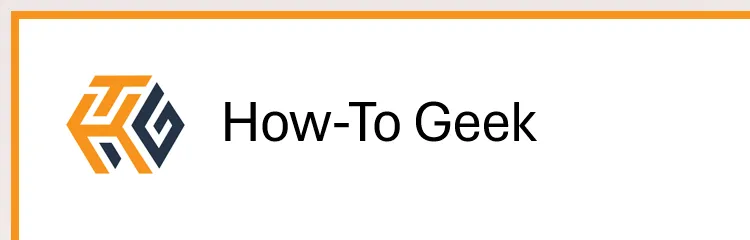 Đường viền của một slide trong PowerPoint đã chuyển sang màu cam giống như một phần của logo HTG nhờ công cụ Eyedropper.
Đường viền của một slide trong PowerPoint đã chuyển sang màu cam giống như một phần của logo HTG nhờ công cụ Eyedropper.
Cuối cùng, lặp lại quy trình tương tự cho tiêu đề slide để màu văn bản của nó khớp với màu tối hơn trong logo, đảm bảo sự đồng bộ màu sắc hoàn hảo cho toàn bộ bài thuyết trình của bạn.
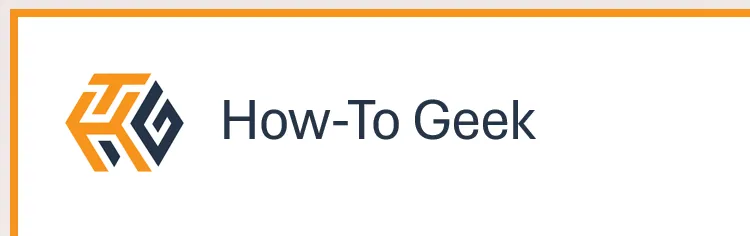 Màu sắc của đường viền slide và tiêu đề trong PowerPoint đã khớp với màu sắc trong logo thông qua việc sử dụng công cụ Eyedropper.
Màu sắc của đường viền slide và tiêu đề trong PowerPoint đã khớp với màu sắc trong logo thông qua việc sử dụng công cụ Eyedropper.
Phụ đề và Dịch thuật trực tiếp: Mở rộng đối tượng khán giả
Các tính năng phụ đề và dịch thuật có sẵn trong PowerPoint cho Windows (phiên bản 2024 trở lên), Mac (Microsoft 365) và nền tảng web.
Công cụ phụ đề thời gian thực của PowerPoint là một cách tuyệt vời để làm cho bài thuyết trình của bạn dễ tiếp cận hơn với nhiều người. Chương trình sẽ nhận diện giọng nói của bạn thông qua micrô và thêm phụ đề vào các slide khi bạn nói, giúp những người có vấn đề về thính giác có thể thưởng thức nội dung của bạn một cách trọn vẹn. Đây là một bước tiến quan trọng trong việc tạo ra nội dung công nghệ có tính hòa nhập cao.
Để kích hoạt tính năng này, hãy chọn “Always Use Subtitles” (Luôn sử dụng phụ đề) trong tab Slide Show (Trình chiếu) trên thanh ribbon. Sau đó, mở rộng menu thả xuống “Subtitle Settings” (Cài đặt phụ đề) để kiểm tra lại xem ngôn ngữ nói có khớp với ngôn ngữ bạn đang nói và ngôn ngữ phụ đề có khớp với ngôn ngữ của người nghe hay không.
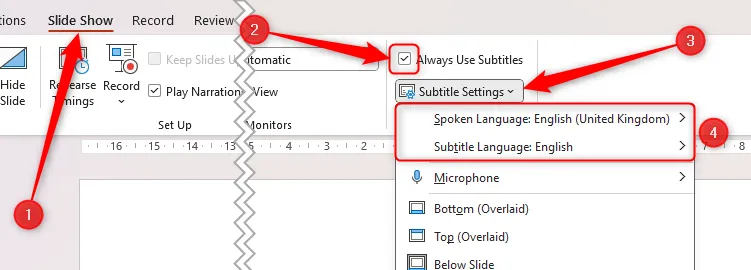 Tùy chọn 'Always Use Subtitles' được chọn trong Microsoft PowerPoint, với các lựa chọn ngôn ngữ nói và phụ đề được đặt là English, sẵn sàng cho thuyết trình đa ngôn ngữ.
Tùy chọn 'Always Use Subtitles' được chọn trong Microsoft PowerPoint, với các lựa chọn ngôn ngữ nói và phụ đề được đặt là English, sẵn sàng cho thuyết trình đa ngôn ngữ.
Khi bạn nhấn F5 để bắt đầu trình chiếu và bắt đầu nói, phụ đề sẽ tự động xuất hiện theo thời gian thực như một phép màu.
 Một slide PowerPoint với phụ đề hiển thị theo thời gian thực trong một dải đen bên dưới nội dung slide, hỗ trợ người nghe khi thuyết trình trực tiếp.
Một slide PowerPoint với phụ đề hiển thị theo thời gian thực trong một dải đen bên dưới nội dung slide, hỗ trợ người nghe khi thuyết trình trực tiếp.
Điều ấn tượng hơn nữa là nếu bạn thay đổi ngôn ngữ phụ đề, PowerPoint sẽ dịch lời nói của bạn theo thời gian thực. Điều này cho phép bạn giao tiếp với khán giả đa ngôn ngữ mà không cần đến người phiên dịch trực tiếp, mở rộng đáng kể phạm vi tiếp cận của bài thuyết trình.
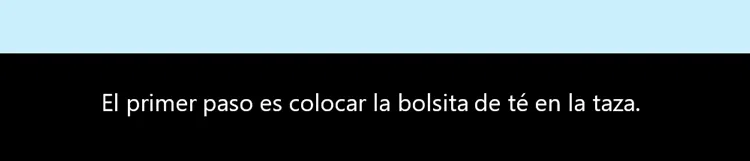 Công cụ phụ đề trong PowerPoint đang dịch lời nói tiếng Anh sang tiếng Tây Ban Nha theo thời gian thực, minh họa khả năng dịch thuật đa ngôn ngữ.
Công cụ phụ đề trong PowerPoint đang dịch lời nói tiếng Anh sang tiếng Tây Ban Nha theo thời gian thực, minh họa khả năng dịch thuật đa ngôn ngữ.
Biểu đồ Excel liên kết: Cung cấp số liệu thời gian thực
Tính năng biểu đồ Excel liên kết có sẵn trong PowerPoint cho Windows (phiên bản 2016 trở lên).
Hãy hình dung thế này: bạn đã xử lý một số dữ liệu trong Microsoft Excel và trực quan hóa dữ liệu của mình bằng các biểu đồ được trình bày tuyệt đẹp. Bây giờ, bạn muốn nhân đôi chúng trong PowerPoint, nhưng bạn biết rằng các số liệu — và do đó, các biểu đồ — có khả năng sẽ thay đổi trong tương lai. Trong kịch bản này, công cụ biểu đồ liên kết là giải pháp hoàn hảo, giúp bạn cập nhật thông tin công nghệ một cách tự động.
Điều đầu tiên cần lưu ý là để liên kết giữa Excel và PowerPoint hoạt động như mong đợi, cả hai tệp phải được lưu cùng một vị trí — chẳng hạn như tài khoản OneDrive của bạn hoặc ổ đĩa cứng cục bộ.
Truy cập sổ làm việc Excel của bạn, chọn biểu đồ bạn muốn sao chép và nhấn Ctrl+C. Hoặc, nhấp chuột phải vào biểu đồ và chọn “Copy” (Sao chép).
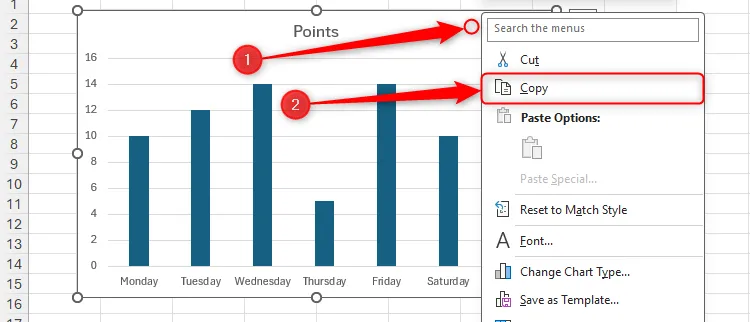 Menu chuột phải trên một biểu đồ trong Excel được mở rộng, với tùy chọn 'Copy' được chọn để sao chép dữ liệu.
Menu chuột phải trên một biểu đồ trong Excel được mở rộng, với tùy chọn 'Copy' được chọn để sao chép dữ liệu.
Sau đó, kích hoạt slide PowerPoint nơi bạn muốn nhân đôi biểu đồ động và nhấp vào mũi tên xuống dưới nút “Paste” (Dán) trong tab Home (Trang chủ) trên thanh ribbon.
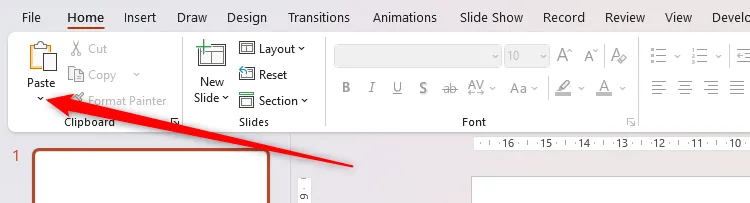 Mũi tên thả xuống của nút 'Paste' trong Microsoft PowerPoint, cho phép chọn các tùy chọn dán khác nhau.
Mũi tên thả xuống của nút 'Paste' trong Microsoft PowerPoint, cho phép chọn các tùy chọn dán khác nhau.
Điểm mấu chốt ở đây là chọn một trong các tùy chọn có biểu tượng chứa một chuỗi liên kết. Tùy chọn đầu tiên — có chứa chữ cái “a” viết thường — sẽ áp dụng chủ đề bạn đã chọn trong slide PowerPoint của mình. Mặt khác, tùy chọn thứ hai — có chứa một cây cọ vẽ — sẽ giữ nguyên định dạng của biểu đồ gốc trong Excel.
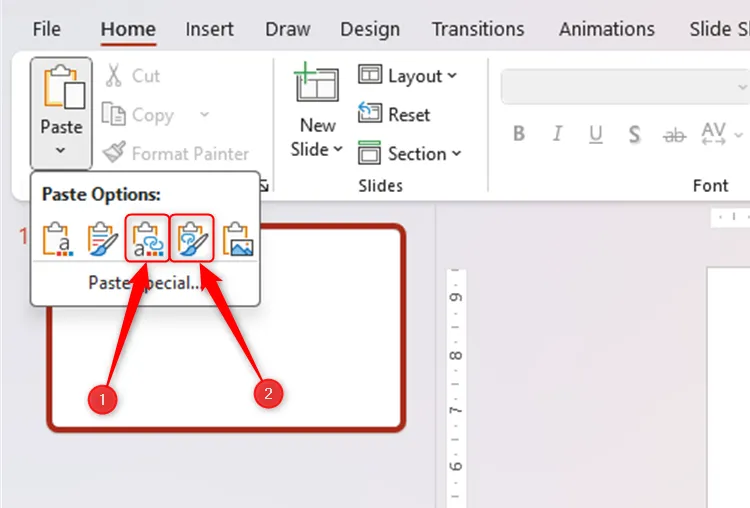 Hai biểu tượng trong menu thả xuống 'Paste' của PowerPoint tạo liên kết giữa mục dán và nguồn gốc của nó, để chèn biểu đồ Excel động.
Hai biểu tượng trong menu thả xuống 'Paste' của PowerPoint tạo liên kết giữa mục dán và nguồn gốc của nó, để chèn biểu đồ Excel động.
Bất kể bạn chọn nút nào trong số này, khi dữ liệu nguồn trong Excel thay đổi, biểu đồ liên kết trong PowerPoint sẽ tự động cập nhật. Điều này đúng ngay cả khi bạn đang trình bày giữa chừng một bài thuyết trình! Bạn cũng có thể sử dụng cùng một phương pháp để tạo liên kết giữa một bảng Excel và tệp PowerPoint của mình.
Cameo: Cá nhân hóa bài thuyết trình trực tuyến của bạn
Công cụ Cameo có sẵn trong PowerPoint cho Windows (phiên bản 2024 trở lên), Mac (phiên bản 2024 trở lên) và nền tảng web.
Các cuộc họp trực tuyến và hội nghị truyền hình đã bùng nổ kể từ những năm 1990, được thúc đẩy bởi sự ra đời của băng thông rộng vào đầu những năm 2000, các ứng dụng nhắn tin tức thời, công nghệ điện thoại thông minh 3G và 4G, và cả đại dịch.
Kết quả là, ngày càng nhiều người đã chuyển sang trình bày các bài thuyết trình PowerPoint của họ qua internet, nhưng điều đó đi kèm với sự mất mát rõ rệt về tương tác trực tiếp.
Một cách để khắc phục sự thiếu tương tác trực tiếp này là sử dụng công cụ Cameo của PowerPoint, cho phép bạn nhúng nguồn cấp dữ liệu camera trực tiếp của chính mình trực tiếp vào các slide. Điều này giúp cá nhân hóa trải nghiệm, tăng cường kết nối với khán giả và mang lại cảm giác gần gũi hơn trong môi trường ảo.
Truy cập tab “Insert” (Chèn) trên thanh ribbon, nhấp vào nửa dưới của nút “Cameo” để mở rộng menu thả xuống và quyết định xem bạn muốn khuôn mặt của mình xuất hiện trên slide hiện tại hay tất cả các slide.
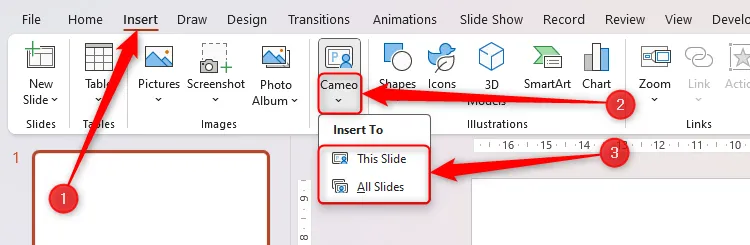 Nút Cameo trong PowerPoint được chọn, với tùy chọn chèn camera trên slide hiện tại hoặc tất cả các slide đang hiển thị.
Nút Cameo trong PowerPoint được chọn, với tùy chọn chèn camera trên slide hiện tại hoặc tất cả các slide đang hiển thị.
Khi bạn lần đầu tiên thêm camera vào bài trình chiếu của mình, nó có thể bị vô hiệu hóa. Đơn giản chỉ cần nhấp vào biểu tượng camera để bật nó lên và kiểm tra xem mọi thứ có hoạt động như mong đợi hay không.
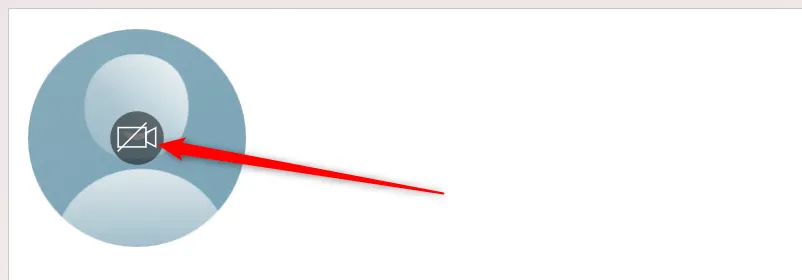 Biểu tượng camera ở trung tâm công cụ Cameo trong Microsoft PowerPoint, dùng để bật hoặc tắt nguồn cấp dữ liệu camera trực tiếp.
Biểu tượng camera ở trung tâm công cụ Cameo trong Microsoft PowerPoint, dùng để bật hoặc tắt nguồn cấp dữ liệu camera trực tiếp.
Để thay đổi các thuộc tính của nguồn cấp dữ liệu trực tiếp, chẳng hạn như hình dạng, kích thước và đường viền của nó, hãy chọn phần giữ chỗ camera trên slide và duyệt qua các tùy chọn trong tab Camera Format (Định dạng Camera) trên thanh ribbon.
Bây giờ, khi bạn nhấn F5 để bắt đầu bài thuyết trình, khán giả của bạn sẽ có thể nhìn và nghe thấy bạn cùng lúc! Tính năng này đặc biệt hữu ích cho các buổi thuyết trình trực tuyến, hội thảo web hoặc các bài giảng từ xa, giúp tạo ra một không khí tương tác gần gũi hơn.
Kết luận
Việc thành thạo các tính năng nâng cao của PowerPoint không chỉ là một kỹ năng cần thiết mà còn là chìa khóa để tạo ra những bài thuyết trình thực sự đột phá và chuyên nghiệp. Từ những hiệu ứng chuyển động mượt mà của Morph và mô hình 3D sống động, đến khả năng đồng bộ màu sắc hoàn hảo với Eyedropper, hay tính năng phụ đề và dịch thuật trực tiếp giúp mở rộng đối tượng khán giả, cho đến việc liên kết biểu đồ Excel để cập nhật dữ liệu theo thời gian thực và cá nhân hóa thuyết trình trực tuyến bằng Cameo, mỗi công cụ đều mang đến một lợi ích độc đáo.
Áp dụng những thủ thuật công nghệ này sẽ giúp bài trình bày của bạn không chỉ truyền tải thông tin hiệu quả mà còn để lại ấn tượng sâu sắc, khẳng định sự chuyên nghiệp và uy tín của bạn. Hãy bắt đầu khám phá và tích hợp những tính năng này vào các bài thuyết trình tiếp theo để tạo ra những trải nghiệm đáng nhớ cho khán giả. Để tìm hiểu thêm về các thủ thuật công nghệ hữu ích khác và cập nhật tin tức công nghệ mới nhất, đừng quên ghé thăm thoibaocongnghe.net thường xuyên!